Większość ludzi zna Menedżera zadań z systemu Okna. Jest to funkcjonalność, która służy głównie do przeglądania aktualnie uruchomionych procesów. Podobnie Ubuntu zapewnia nam również narzędzie do monitorowania procesu systemowego i sprawdzania, ile miejsca zajmuje każdy proces i który proces jest aktualnie uruchomiony na procesorze itp.
Ta funkcja jest znana jako narzędzie htop w Ubuntu Linux. W tym artykule powiemy Ci, jak działa ta funkcja i jak możesz za jej pośrednictwem monitorować procesy systemowe.
Używanie htop do monitorowania procesów w Ubuntu
Uruchom terminal, naciskając Ctrl + T lub klikając ikonę terminala wyświetlaną na pasku zadań lub wyszukując terminal, wpisując terminal lub gnome-terminal w oknie wyszukiwania i naciskając klawisz Enter. Nowo otwarte okno terminala pokazane jest poniżej:
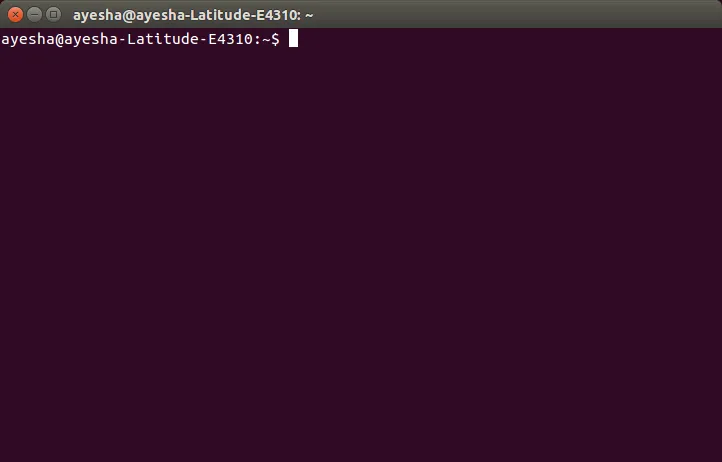
Najpierw musisz zainstalować narzędzie htop. Aby to zrobić, wpisz polecenie:
sudo apt-get install htop i naciśnij Enter.
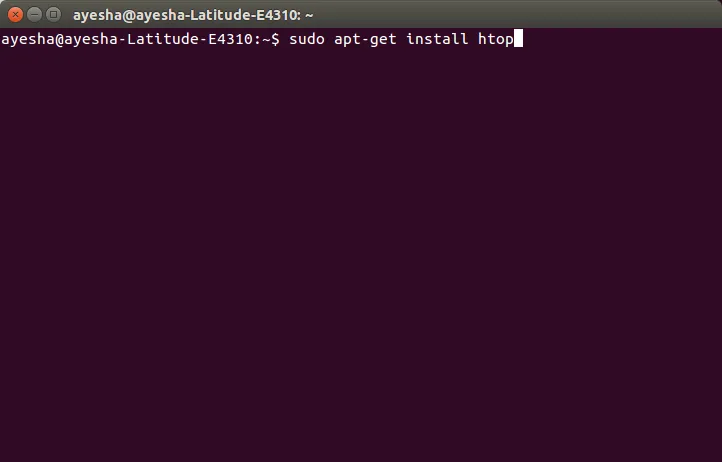
Jak tylko naciśniesz enter, poprosi Cię o podanie hasła. Wystarczy wpisać hasło systemowe i nacisnąć enter. Twoja instalacja się rozpocznie.
Po pomyślnym zakończeniu instalacji zobaczysz następujące komunikaty:
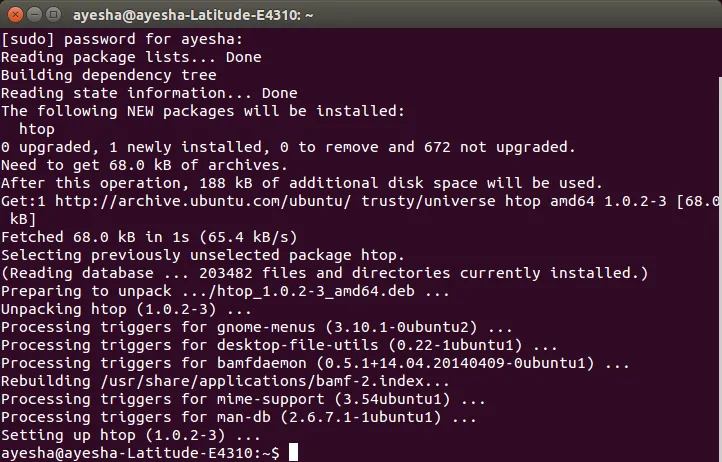
Teraz wpisz htop w terminalu i naciśnij Enter.
Jak tylko naciśniesz klawisz Enter, twój terminal zmieni się w okno htop i wszystkie procesy systemowe zostaną na nim wyświetlone, jak pokazano poniżej:

htop posiada wiele przydatnych interaktywnych poleceń. Np. możesz wybrać proces za pomocą klawiszy strzałek w górę iw dół na klawiaturze, a następnie zabić ten proces za pomocą klawisza F9. Kolejność sortowania kolumn można zmienić klawiszem F6.
Pełną listę wszystkich opcji można znaleźć na stronie man polecenia htop tutaj.
Podsumowanie
Korzystając z narzędzia htop, możesz wizualizować wszystkie procesy systemu, ich cykle procesora, zużycie pamięci, odstępy czasu, zasoby itp. W ten sposób możesz śledzić zasoby używane przez wszystkie procesy systemu.